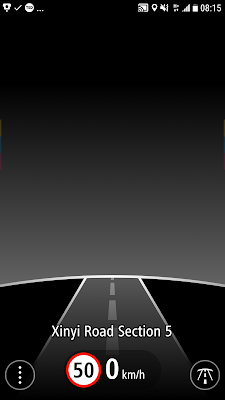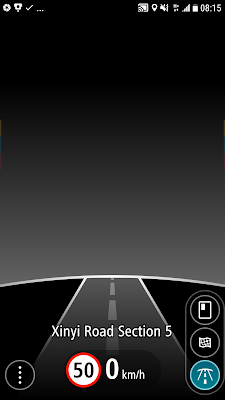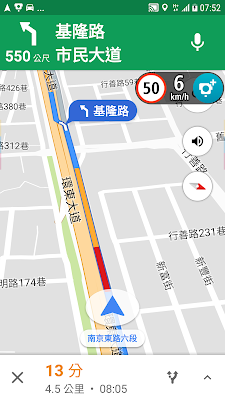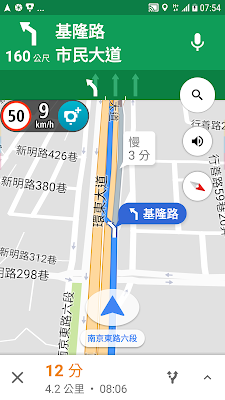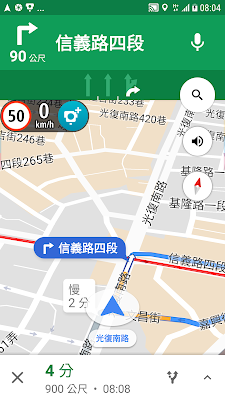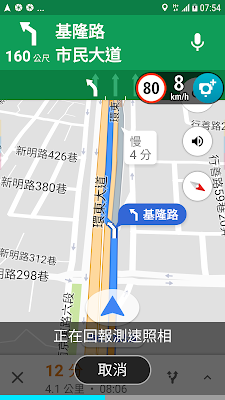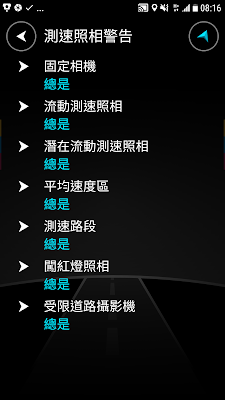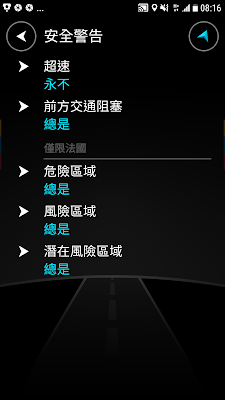Google 地圖 App 進行導航不是完美選擇(或許也沒有真正完美選擇),是一個可用的選擇。而針對他的缺點,有時候可以用一些替代方案補足,例如該篇文章下,就有讀者推薦我試試看利用「 TomTom Speed Cameras 」在 Google 地圖上補足測速照相與速限提醒。
其實我之前有測試過不少款「測速照片與速限提醒」 App ,這類 App 在 Android 上非常多,而且大多數也都可以直接在 Google 地圖加上速限警告,只是實際測試時,會遇到像是定位不準、測速照相資料少、速限提醒更新緩慢、介面難用等等問題。所以我一直沒有在電腦玩物上介紹這類工具。
不過這幾天實際測試讀者推薦的「 TomTom Speed Cameras ( TomTom 測速照相)」 Android App 後,雖然也不是完美,但起碼在定位、測速資料、更新速度、介面上,都比我用過的其他 App 優秀,而且一樣免費並且具有中文介面,所以特別跟大家介紹。
要先說明的是,我無法實際去測試全台灣的道路,所以我的使用體驗只限於「每天基隆與台北間的高速公路,部分基隆與台北市區」,而在這個我上下班的區域範圍內,「 TomTom Speed Cameras ( TomTom 測速照相)」給我的使用體驗是還不錯的:
- 他的介面很好看,尤其可以置頂浮貼在 Google 地圖的指示標很好用。
- 定位基本上和 Google 地圖一致,也算準確,可見其內建圖資也豐富。
- 他的時速偵測頗準確,更新的速度也很即時。
- 我上下班常遇到的測速照相都有資料與警告,道路的速限資料也相對正確。
TomTom 本身作為國際知名的導航 GPS 廠商,製作的「測速照相 App 」也有一定的水準。雖然因為圖資一定有其侷限與疏漏,但能滿足七八成以上需求,並且作為「提醒」而非「主導」來使用(主導應該還是要回到觀看道路上的實際路標),我覺得對我個人是足夠的。
「 TomTom Speed Cameras ( TomTom 測速照相)」的使用上非常簡單,在你的 Android 手機安裝這款 App 後,進入 App ,到右下角切換[檢視模式],切換到第一個[置頂浮貼的圖標],就可以把速限提醒加在 Google 地圖上。
這時候,利用 Google 地圖導航,就可以如下圖這樣,看到「 TomTom Speed Cameras ( TomTom 測速照相)」的圖標浮動在 Google 地圖上方,提醒你速限、目前時速與接下來的測速照相。
實際使用時,「 TomTom Speed Cameras ( TomTom 測速照相)」會針對下面情況發出語音提醒:
- 前方有測速照相,以及速限。
- 超速時(可開啟,預設是關閉)。
- 前方車流忽然變得緩慢時,提醒我減速(我實測在高速公路上效果不錯)。
我可以移動圖標的位置,擺放到我覺得比較不用擋住畫面的地方。
另外「 TomTom Speed Cameras ( TomTom 測速照相)」除了自己的測速照相圖資外,他也提供社群回報的功能,使用者可以回報錯誤的速限提示,或是按下[新增測速警告]的按鈕,建議在某地點加速測速照相提示。
不過這個功能我很懷疑實用性,開車時的駕駛者應該沒有餘裕,也不應該去操作這個功能,以免危險。
「 TomTom Speed Cameras ( TomTom 測速照相)」就是這麼簡單,而且可免費使用,又有完整的中文設定介面。
我還是建議開車上路時,應該以觀察實際眼前的路況、路上的標誌為優先,才是安全的作法,而導航機器或測速照相提示只是輔助。如果能相輔相成,那麼「 TomTom Speed Cameras ( TomTom 測速照相)」應該就能發揮它真正的價值與功用。
- 你或許還會感興趣的文章:
2.Apple地圖導航測試:Apple 地圖夠好用了!手機導航、路線規劃與地點搜尋測試心得
3.Google 地圖停車功能:Google 地圖隱藏功能:追蹤儲存停車位置,還可加照片設提醒
*感謝您閱讀電腦玩物 Esor 的文章,電腦玩物專注人性化的高效率工作方法,您可以追蹤「電腦玩物 Facebook」,或是參考 Esor 的改進工作效率相關「課程」、「書籍」,更歡迎把電腦玩物加入你的 RSS 訂閱清單。
(轉貼本文時禁止修改上述內文,禁止商業使用,並且必須註明來自電腦玩物原創作者 esor huang(異塵行者),及附上原文連結:TomTom 測速照相 App:在 Google 地圖導航免費加上速限警告
Source:: playpcesor.com